- Kan du inte spela Elden Ring eftersom spelet helt enkelt vägrar att uppdatera ordentligt?
- Många andra proffsspelare råkar hamna i samma irriterande situation.
- Du bör veta att det finns ett antal orsaker som kan leda till detta problem.
- Vi är på väg att visa dig hur du korrekt hanterar detta otäcka problem en gång för alla.

XINSTALLERA GENOM ATT KLICKA PÅ LADDA FILEN
Denna programvara kommer att hålla dina drivrutiner igång och därmed skydda dig från vanliga datorfel och maskinvarufel. Kontrollera alla dina drivrutiner nu i tre enkla steg:
- Ladda ner DriverFix (verifierad nedladdningsfil).
- Klick Starta skanning för att hitta alla problematiska drivrutiner.
- Klick Uppdatera drivrutiner för att få nya versioner och undvika systemfel.
- DriverFix har laddats ner av 0 läsare denna månad.
Alla i spelvärlden är ganska bekanta med Elden Ring vid det här laget. Det Dark Souls-liknande actionrollspelet utvecklades av FromSoftware och publicerades av Bandai Namco Entertainment.
Den är tillgänglig för olika plattformar som Microsoft Windows, PlayStation och Xbox. Sedan titeln först släpptes har vi sett många saker gå fel med den, av vilka några inte är fixade än.
Spelare har hela tiden rapporterat vit skärm kraschar, hantera situationer där ljud skär eller är obefintlig, eller inte kunna tillkalla aska.
Ett annat problem som gör spelare galna är att Elden Ring inte uppdateras, vilket gör att de inte kan njuta av sitt nya favoritspel.
Vad kan du göra när du står inför en sådan situation? Att åtgärda det här problemet är faktiskt lättare än du tror och vi är på väg att guida dig genom felsökningsprocessen.
Vad kan jag göra om Elden Ring inte kommer att uppdatera?
Det är viktigt att veta att detta kan hända av en hel del anledningar. Ett fel i Steam-klienten kan vara den främsta, men det finns också andra scenarier.
Spelets automatiska uppdateringsfunktion kanske inte är inställd, det kan finnas korrupta filer i det, eller så kan internet också spela sin roll i den här historien.
Här är vad du behöver göra för att återställa spelets funktionalitet och fortsätta bygga din legend och ditt arv i Elden Ring.
1. Tvinga stängning av Steam
- Högerklicka på Start-menyn och välj Aktivitetshanteraren.
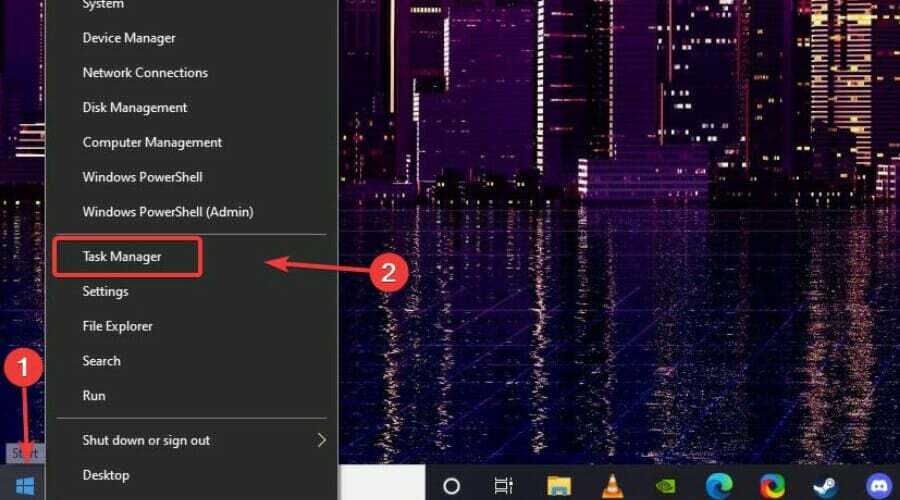
- Hitta Steam-processen, välj den och tryck på knappen Avsluta uppgift.

2. Aktivera Elden Ring automatiska uppdateringar
- I Steam, högerklicka på Elden Ring och välj Egenskaper.
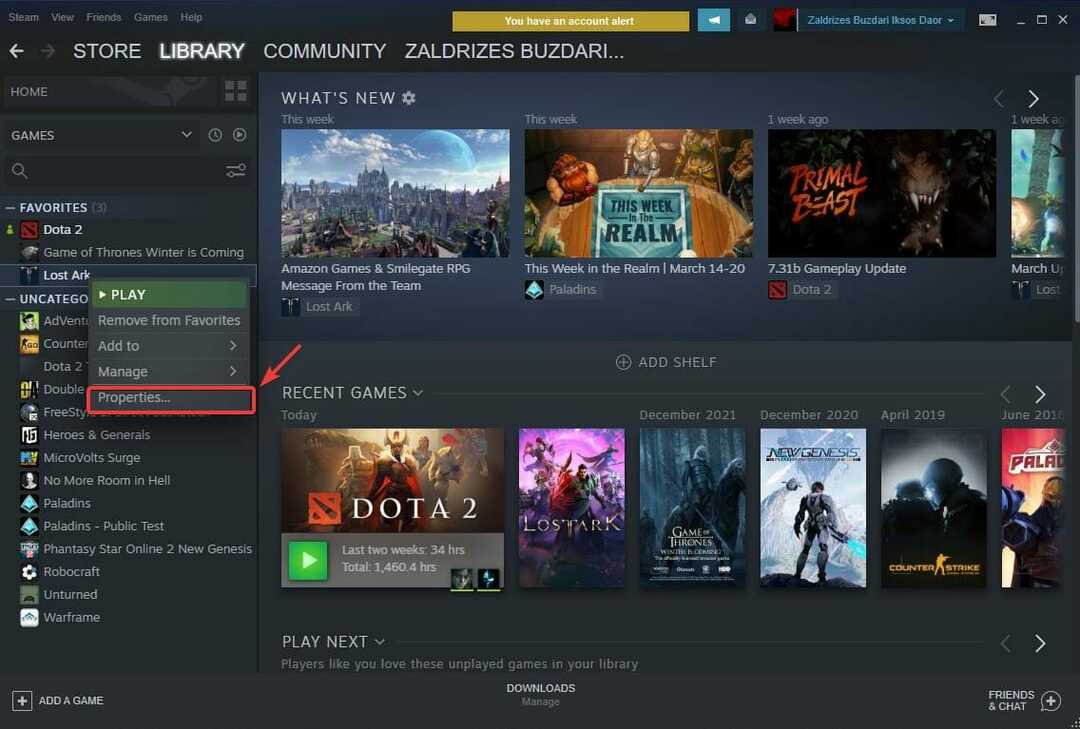
- Välj fliken Uppdateringar.
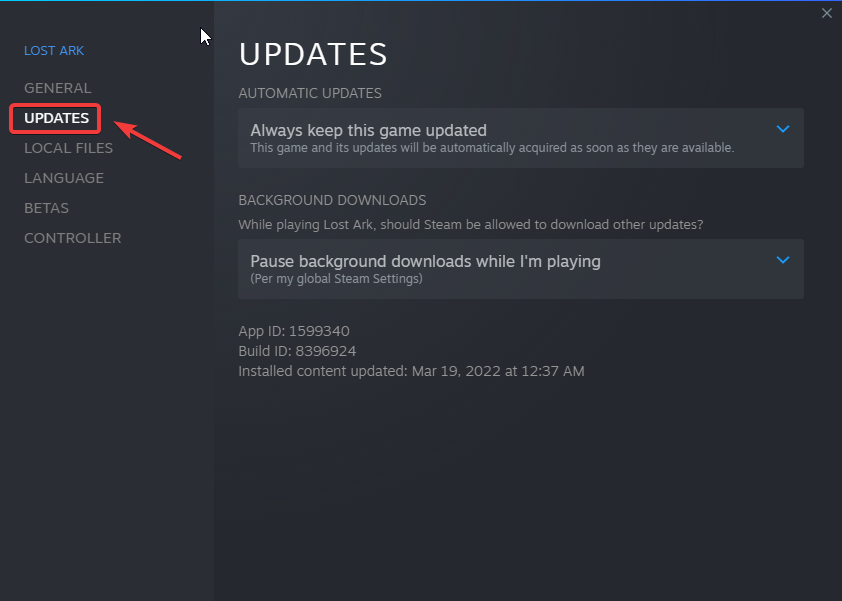
- Under Automatiska uppdateringar väljer du Behåll alltid dessa speluppdateringar.
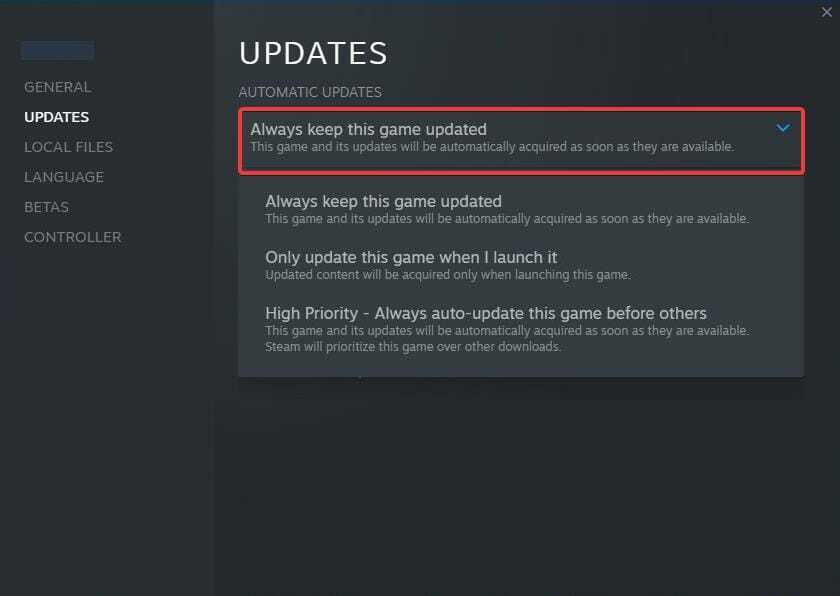
3. Verifiera spelfilens integritet
- Hitta Elden Ring och högerklicka på den och välj sedan Egenskaper.

- Klicka på Lokala filer.
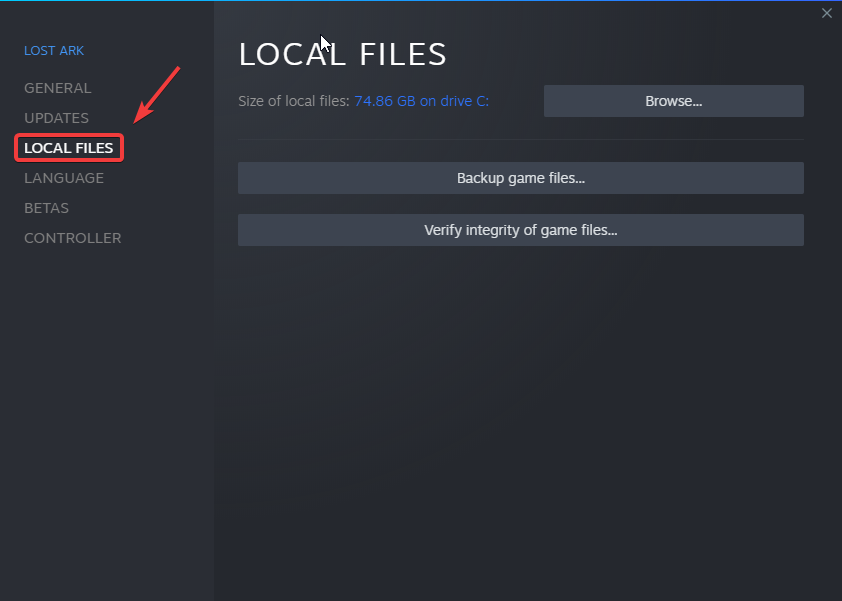
- Tryck på knappen Verifiera spelfilers integritet...
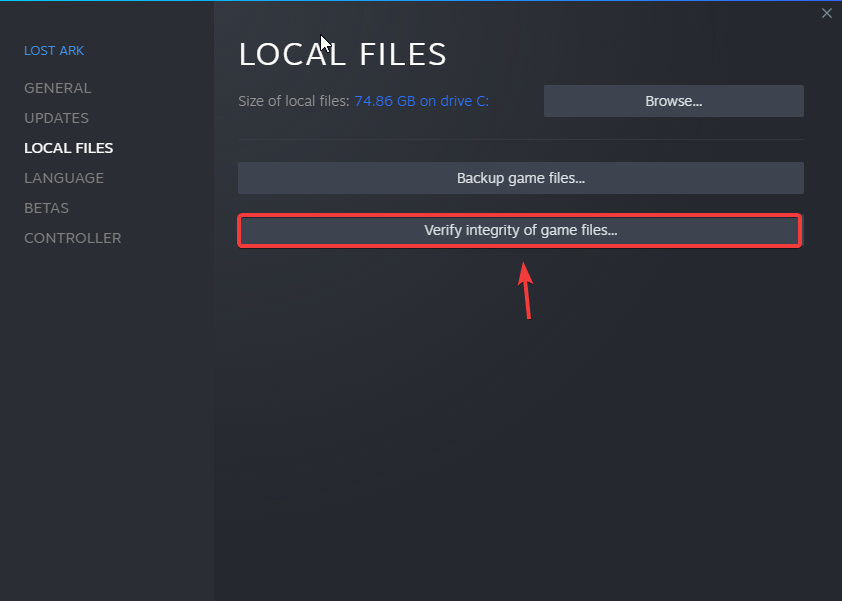
4. Tillåt Elden Ring genom din brandvägg.
Experttips: Vissa PC-problem är svåra att ta itu med, särskilt när det kommer till skadade arkiv eller saknade Windows-filer. Om du har problem med att åtgärda ett fel kan ditt system vara delvis trasigt. Vi rekommenderar att du installerar Restoro, ett verktyg som skannar din maskin och identifierar vad felet är.
Klicka här för att ladda ner och börja reparera.
Det är välkänt att operativsystemets säkerhetsåtgärder ibland kan störa våra spel, särskilt online.
Tack och lov kan vi lägga till undantag i vår brandvägg, vilket kommer att hindra Windows från att förhindra spel från att gå online eller ta emot uppdateringar. Så här kan du också göra det:
- Sök efter brandvägg och öppna appen.
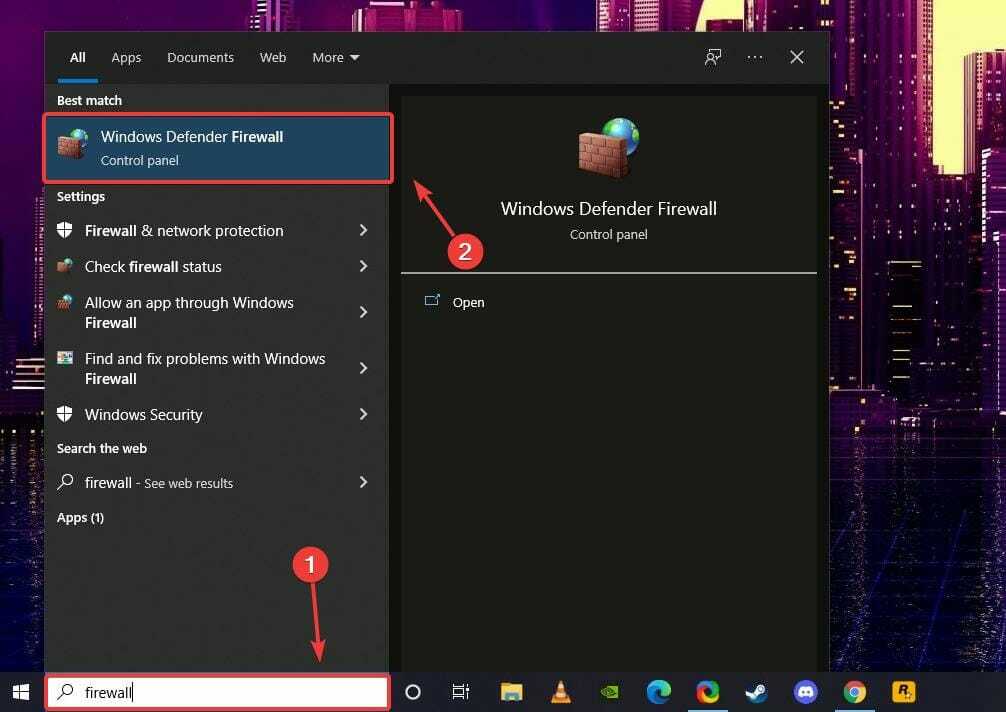
- Klicka på Tillåt en app eller funktion via Windows Defender-brandväggen.
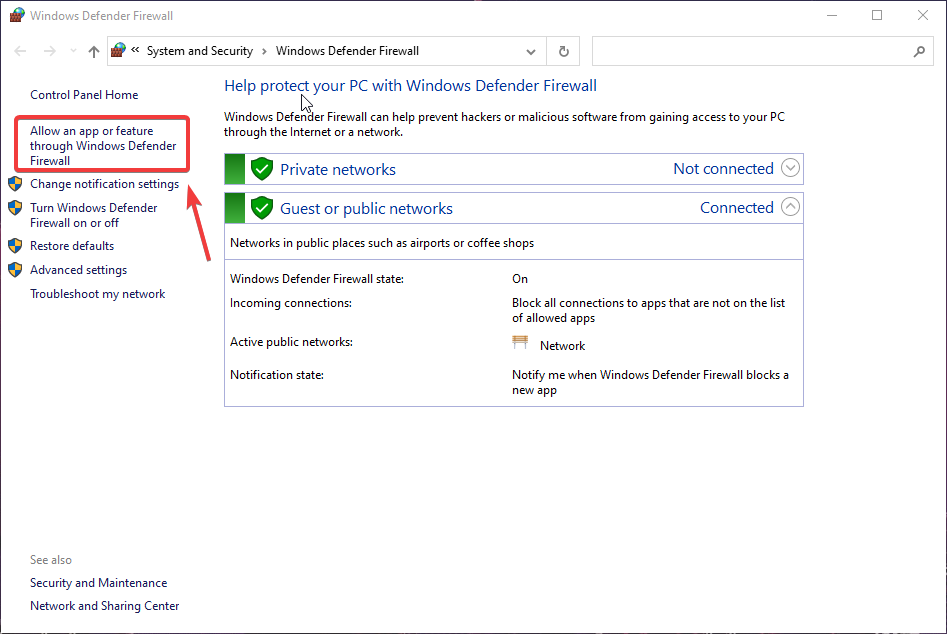
- Om Elden Ring inte finns på listan klickar du på Ändra inställningar och sedan på Tillåt en annan app.
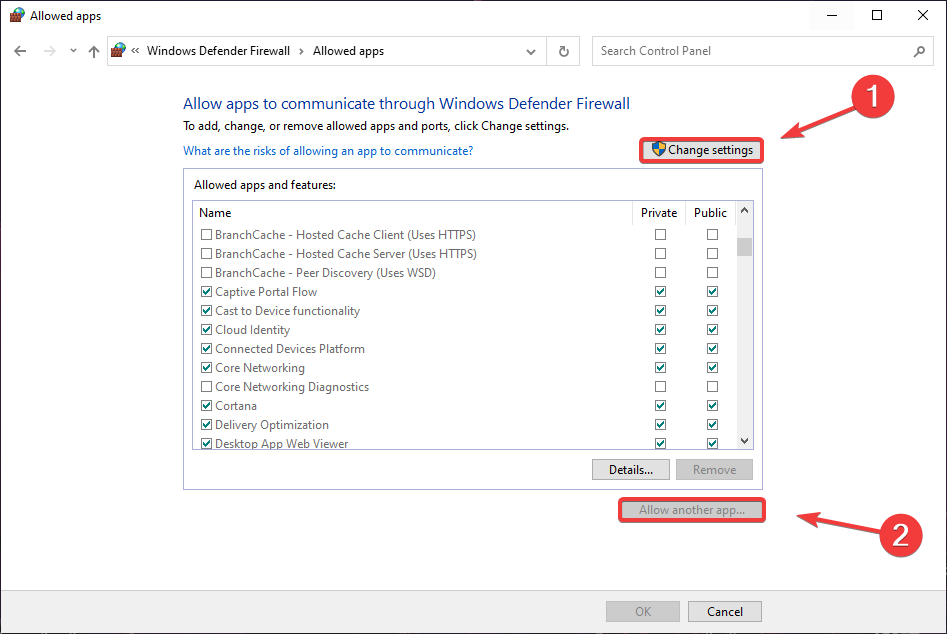
- Klicka på Bläddra och leta efter Elden Ring på din enhet.
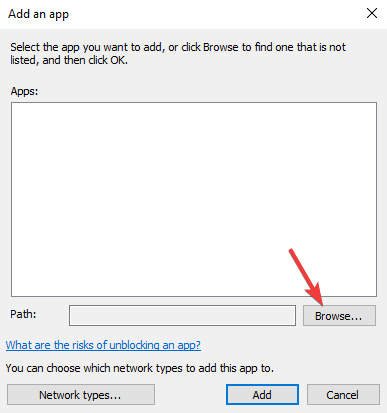
- Välj spelets mapp och tryck på Öppna.
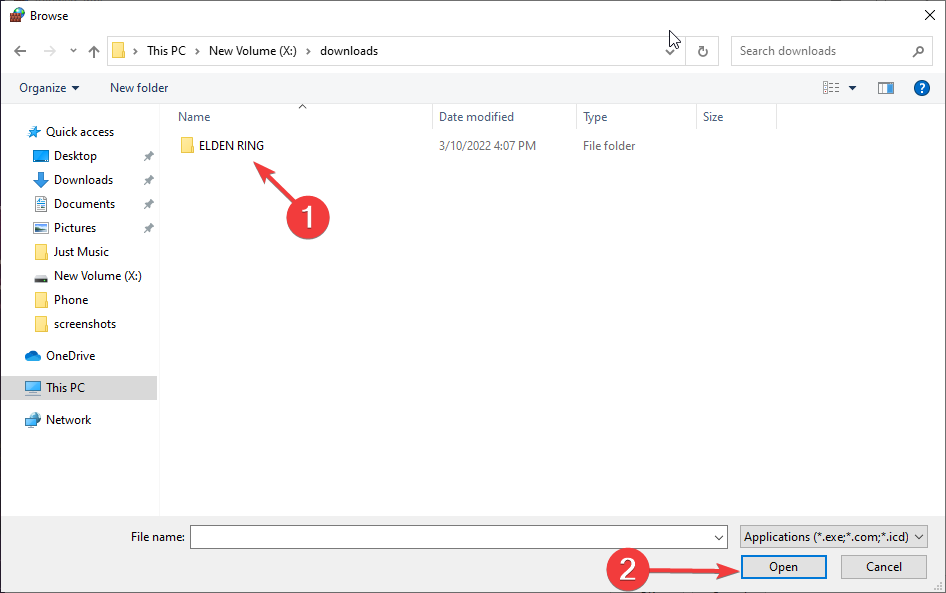
- Klicka på knappen Lägg till.
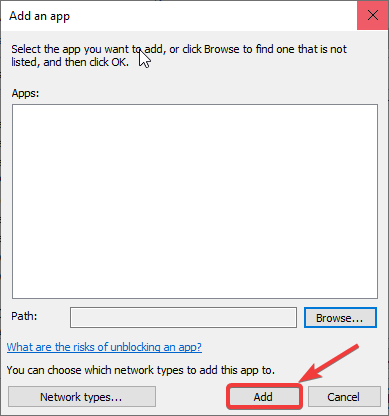
5. Uppdatera grafikdrivrutiner
När vi pratar om spel är det viktigaste vi alltid bör tänka på när vi stöter på någon form av problem att uppdatera GPU-drivrutinerna.
Att göra detta kommer att bespara dig många problem i det långa loppet och bidra till det smidiga, oavbrutna spelet du längtar efter.
- Sök efter Enhetshanteraren och öppna appen.
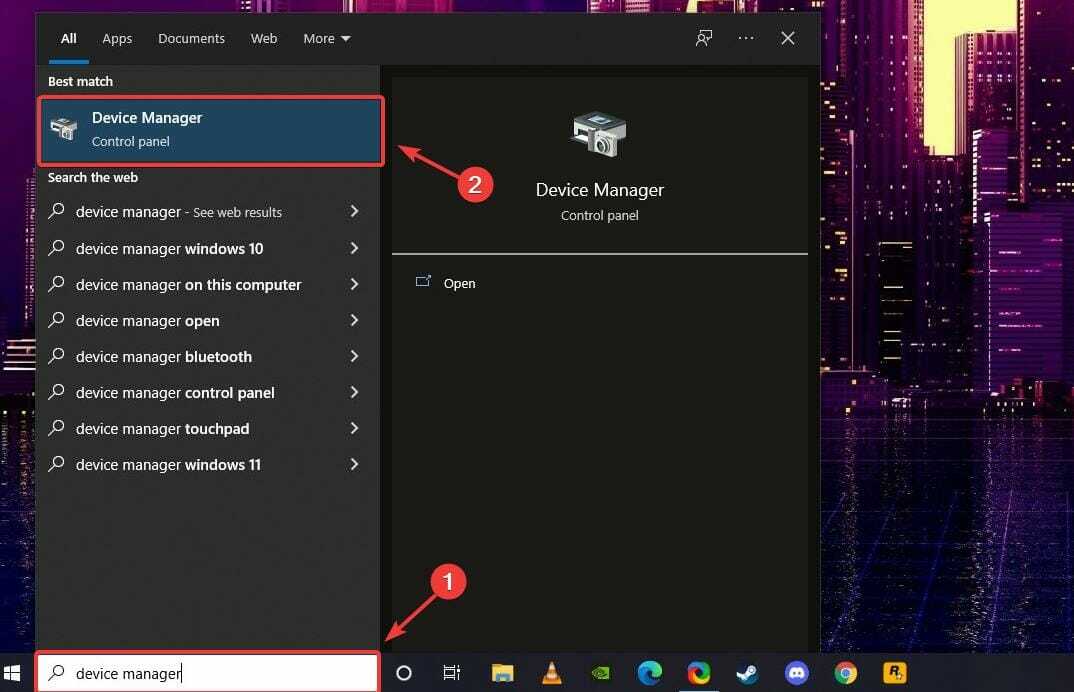
- Öppna Display-adaptrar, högerklicka på din GPU och välj Uppdatera drivrutin.

Stort spel kan göras utan krascher, fördröjningar eller frysningar genom att hålla alla drivrutiner uppdaterade och felfria. Manuella kontroller är svåra att utföra, det är därför vi rekommenderar att du använder en automatiserad assistent som söker efter nya drivrutinsversioner dagligen. Så här använder du den:
- Ladda ner och installera DriverFix.
- Starta programvaran.
- Vänta tills den nyinstallerade appen upptäcker alla din PC: s felaktiga drivrutiner.
- Du kommer att presenteras med en lista över alla drivrutiner som har problem, och du kan välja de som du vill åtgärda.
- Vänta tills drivrutinsnedladdningen och fixeringsprocessen är klar.
- Omstart din dator för att ändringarna ska träda i kraft.

DriverFix
Låt inte en dålig drivrutin störa dina spel och installerad programvara. Använd DriverFix idag och kör dem utan ett enda problem.
Besök webbplats
Ansvarsfriskrivning: detta program måste uppgraderas från gratisversionen för att kunna utföra vissa specifika åtgärder.
Det är också värt att kontrollera din internetanslutning, bara för att vara säker på att problemet inte kommer därifrån. Inget internet eller en extremt långsam anslutningshastighet kan förhindra att uppdateringar installeras.
Om inget av de ovan nämnda stegen fungerar för dig, är en annan lösning att överväga att installera om Elden Ring helt, eftersom detta löste problemet för vissa spelare.
I brist på officiella korrigeringsfiler måste vi förlita oss på dessa tillfälliga lösningar för nu. Förhoppningsvis kommer From Software skynda sig att eliminera dessa irriterande problem en gång för alla.
Vi kan också visa dig hur ta bort Elden Rings 60 FPS-kåpa, tips och tricks på hur man kan förbättra spelets grafik, och även hur du kan spela med DirectX 11.
Var den här guiden till hjälp för dig? Dela din upplevelse i kommentarsfältet nedan.
 Har du fortfarande problem?Fixa dem med det här verktyget:
Har du fortfarande problem?Fixa dem med det här verktyget:
- Ladda ner detta PC Repair Tool betygsatt Bra på TrustPilot.com (nedladdningen börjar på denna sida).
- Klick Starta skanning för att hitta Windows-problem som kan orsaka PC-problem.
- Klick Reparera allt för att åtgärda problem med patenterad teknik (Exklusiv rabatt för våra läsare).
Restoro har laddats ner av 0 läsare denna månad.
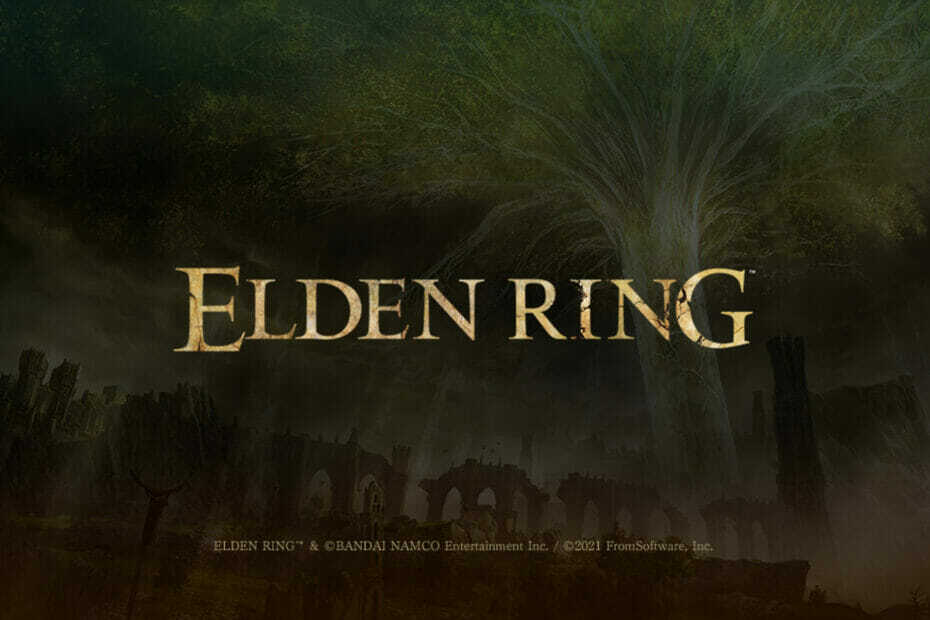

![Ljudet stängs av eller inget ljud i Elden Ring [Fast]](/f/6e956075c4688ab3df74cda178fcd6a1.jpg?width=300&height=460)